Reklame
Efterhånden som iPhone fortsætter med at blive mere magtfuld og tilføje funktioner med hver ny software og hardware frigivelse, mange brugere drager fordel af enheden til at tackle en lang række daglige aktiviteter og blive mere produktive.
Du har sandsynligvis brugt iPhone-udklipsholderen flere gange, end du kan tælle til kopiering og indsættelse af tekst mellem apps, men selvom det indbyggede udklipsholder er nyttigt, har det nogle grænser. Især kan det kun gemme et stykke information ad gangen.
Men en række apps fra tredjepart udklipsholder kan træde ind og give nogle ekstra funktioner. Lad os se på, hvad iPhone's indbyggede udklipsholder kan gøre, og tilbyder tre fantastiske alternativer.
Et kig på iPhone-udklipsholderen
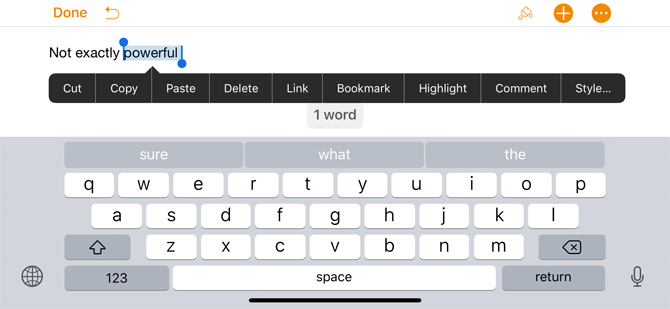
I sig selv er iPhone-udklipsholderen ikke nøjagtigt imponerende. Der er ingen faktisk udklipsholder-app og ingen rigtig måde at finde det, der er gemt på din iPhone. Det skyldes, at iOS kan gemme nøjagtigt ét stykke information - det sidste kodestykke, der er kopieret - når du holder markøren nede og vælger Skære.
Hver gang du vælger sæt ind fra den samme menu vises oplysningerne på udklipsholderen, uanset hvor du kan indsætte tekst. Se på vores guide til kopiering og indsætning på iPhone Sådan kopieres og indsættes på din iPhoneHvordan kopierer og indsætter du på din iPhone? Du vil blive overrasket over de små tip, der ligger bag denne enkle opgave. Læs mere for mere råd.
Hvis du nogensinde ønsker at rydde iPhone-udklipsholderen, skal du bare trykke på et tomt sted, indtil tekstmarkøren vises. Tryk derefter ned og vælg Kopi fra menuen. Denne tomme plads ligger i klippebordets hukommelse.
Da den indbyggede udklipsholderfunktion på iPhone er barebones, er her tre apps, der giver din arbejdsgang et hak.
1. Indsæt 2
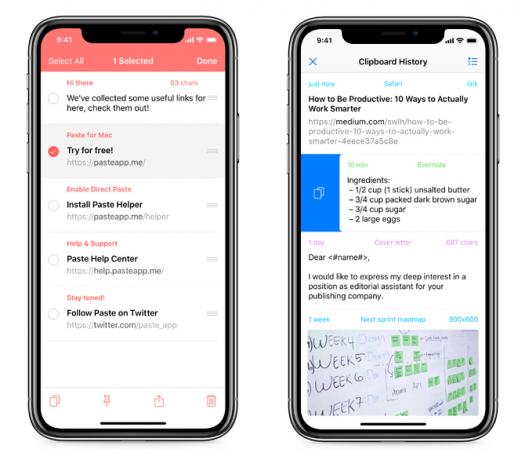
Vores øverste valg for den bedste iPhone klippebordadministrator er Paste 2. Appen gemmer alt, hvad du kopierer - inklusive tekst, billeder, links, filer og mere - for hurtig og nem adgang.
Når det er tid til at finde et bestemt stykke indhold, kan du gennemse en visuel historie og derefter forhåndsvise det for at sikre dig, at det er det, du leder efter. Søgning efter indhold er også lettere takket være intelligente filtre. Stryg til højre i klippebordhistorikdelen af appen for at tilføje den til iPhone's interne system.
For at hjælpe med at organisere forskellige typer indhold kan du også oprette og tilpasse forskellige pinboards. Information fra appen er tilgængelig i andre apps via Share Sheet.
Som en dejlig touch vil Paste 2 også vise dig, hvornår informationen blev tilføjet, hvorfra og viser et tegnoptælling på enhver tekst.
Takket være iCloud-kompatibilitet kan du synkronisere indholdsadgang til det på en Mac med den separate Paste 2 til Mac-app. Mens der er en række gode Apps til Mac-kun udklipsholder 5 bedste apps til Mac Clipboard Manager til forbedring af din arbejdsgangHvis du bruger meget tid på at kopiere og indsætte, skal du downloade en af disse top apps til udklipsholderadministration. Læs mere , Paste 2's tværplatforme karakter gør det til noget at overveje for enhver, der gør det betydeligt arbejde på både iOS og macOS Bør Mac-brugere altid købe iPhones?Hvis du er på en Mac, skal du gribe Apples egen iPhone frem for en Android eller Windows Phone. Hvorfor? Der er mange fordele ved iPhone-Mac-kombinationen. Læs mere .
Et køb i appen låser appen op på en iPad.
Hent: Indsæt 2 til iOS (Gratis)
Hent: Indsæt 2 til Mac ($15)
2. kopieret
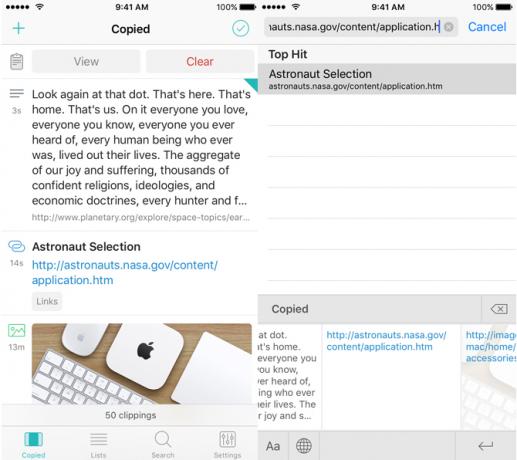
En anden stor mulighed er Kopieret. Appen gemmer enhver tekst, links og billeder, der er kopieret fra enhver app som udklip. Når du er klar til at bruge en bestemt klipning, skal du bare åbne appen og kopiere den til iPhone's klippebord.
En af kopierede unikke funktioner er tredjeparts-tastaturet. Det giver en hurtig måde at få adgang til alle udklip på, når du har brug for at indtaste tekst i en hvilken som helst app, inklusive Meddelelser eller Safari. Du kan vælge tekst i enhver app og derefter omformatere den uden at skulle åbne Kopieret. Det giver også brugere mulighed for at gemme tekst som en klipning direkte fra tastaturet.
Sammen med at være i stand til at se og redigere alle udklip, kan du også transformere teksten med forskellige formateringsindstillinger. Du kan omformatere tekst med en bestemt skabelon; strømbrugere kan endda oprette deres egen formater med JavaScript. Disse formater er tilgængelige på det kopierede tastatur.
En indbygget browser kommer godt med og gemmer alle data, der er kopieret fra et websted. På delingsarket kan brugerne drage fordel af en række handlinger, herunder gemme til kopieret og mere.
Meddelelses fans kan endda bruge billeder i appen og omdanne dem til sjove klistermærker, der skal bruges under samtaler 12 seje ting, du kan gøre med iMessage-apps til iOSDu kan gøre meget mere end blot at sende tekst-, tale-, billede- og videobeskeder med iMessage. Læs mere .
Et køb i appen låser op ekstra funktioner, herunder muligheden for at gemme og organisere klip med lister, oprette forskellige regler for yderligere at organisere udklip og iCloud-synkronisering til andre iOS-enheder.
Hvis du også bruger nogen tid på en Mac, gør den ledsagende kopierede app til macOS det nemt at få adgang til et centralt klippebord både ved dit skrivebord og på farten med en iPhone.
Hent: Kopieret for iOS (Gratis)
Hent: Kopieret for Mac ($8)
3. Clip +
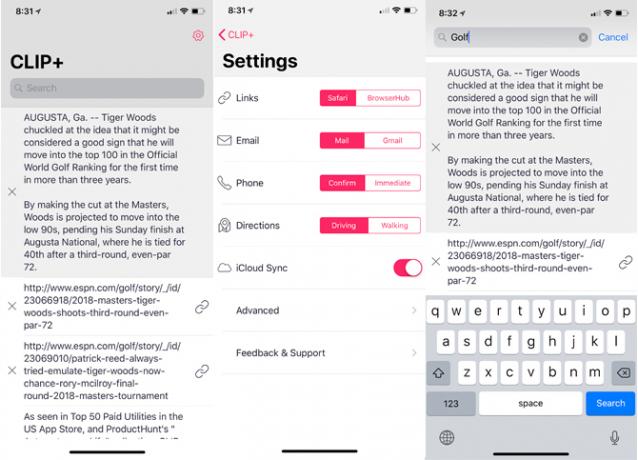
Clip + gemmer mere end blot de oplysninger, du kopierer. Appen genkender automatisk forskellige typer indhold. For eksempel, hvis du henter et telefonnummer, kan du ringe til det direkte fra appen. Med en gemt URL skal du bare trykke på ikonet for at gå til webstedet. Brugere kan også tilpasse disse handlinger, som at erstatte Gmail-appen med bestanden Mail.
Appen, der er designet til både iPhone og iPad, bruger iCloud til at synkronisere og holde informationerne ajour på enhver iOS-enhed. Selv om iCloud har sin andel af emner fra tid til anden 9 almindelige iCloud-problemer (og hvordan fikser man dem på din iPhone eller iPad)Virker ikke iCloud? Her er, hvad du skal gøre, når du ikke kan logge ind i iCloud, se en fejl eller har andre almindelige iCloud-problemer. Læs mere , dette gør Clip + endnu mere nyttig for alle, der allerede er forankret i Apple-økosystemet.
Alt indhold kan også ses via Søgning og gennem Safari's fane Delte links. Udklipsholderen er også tilgængelig som en Notification Center-widget.
Og overraskende overlades ikke brugere af Apple Watch ikke sjove. Med stemmedikat på uret kan du diktere tekst direkte i Clip +.
Hent:Clip + ($3)
Udvid dine iPhone Clipboard-funktioner
Selvom det indbyggede iPhone-klemmebord bare er en grundlæggende måde at gemme et stykke information til at dele mellem forskellige apps kan disse tredjeparts apps hjælpe din iPhone med at blive mere nyttig i din daglige aktiviteter.
Hvis du ikke er i stand til at downloade nogen af disse apps, skal du ikke bekymre dig. Vi har et par stykker rettelser, du kan prøve, når apps ikke downloades på din iPhone Apps downloades ikke på din iPhone? 10 rettelser, du skal prøveKan du ikke downloade apps på din iPhone? Her er fejlfindingstrinnene, når app fra App Store ikke installeres. Læs mere . Og hvis du ønsker at forbedre din samlede iPhone-viden, kan du kigge på vores fantastiske liste over centrale Apple iPhone-termer alle burde kende iPhone forklaret: 20 vigtige betingelser fra Apple, du har brug for at videVed du ikke hvad AirDrop, CarPlay, HomeKit og andre Apple-betegnelser betyder? Her er nogle almindelige og usædvanlige iPhone-termer, som du bestemt bør kende. Læs mere .
Født og opvokset i det solrige vest Texas, uddannet Brent fra Texas Tech University med en BA i journalistik. Han har skrevet om teknologi i mere end 5 år og nyder alle ting, Apple, tilbehør og sikkerhed.

